Negli articoli precedenti abbiamo lavorato, in prevalenza, direttamente sul server Domain Controller utilizzando gli strumenti forniti insieme al sistema operativo Windows Server 2019. Non si tratta di uno scenario ideale. Generalmente l'amministrazione dei server e dei computer all'interno del dominio viene gestita, tramite appositi strumenti, da una macchina remota. In quest'articolo vedremo come installare e configurare Windows Admin Center su una postazione Windows 10.
Windows Admin Center è uno strumento di gestione basato su browser e distribuito localmente, che consente di gestire i server Windows senza dipendenze cloud o Azure. Windows Admin Center offre il controllo completo su tutti gli aspetti dell'infrastruttura server ed è particolarmente utile per la gestione dei server su reti private non connesse a Internet. Rappresenta l'evoluzione di diversi strumenti inclusi nel sistema operativo server (come ad esempio Server Manager e MMC) e si integra con System Center.
Un aspetto da tenere in considerazione è che Windows Admin Center integra e non sostituisce gli strumenti di amministrazione remota del server (RSAT) dal momento che ruoli come Active Directory, DHCP, DNS e IIS non hanno ancora funzionalità di gestione equivalenti visibili in tale strumento.
Windows Admin Center può essere installato in Windows 10 (versione 1709 o successive), in esecuzione in modalità desktop oppure, su un server che esegue Windows Server 2016 o versioni successive, può essere installato in modalità gateway permettendo l'accesso mediante un Web browser da un computer Windows 10. Windows Admin Center può essere utilizzato per gestire sistemi Windows 10, Windows Server 2008 R2 (gestione limitata), Windows Server 2012 e versioni successive.
Installazione Windows Admin Center
- Accedere alla postazione Windows 10 con un account amministratore.Dal sito Microsoft posizionarsi sulla pagina relativa al download di Windows Admin Center (https://www.microsoft.com/it-IT/evalcenter/evaluate-windows-admin-center) e cliccare sul pulsante Continua.

FIG 2 - Download Windows Admin Center - Compilare i campi richiesti e cliccare nuovamente sul pulsante Continua per avviare il download del file MSI.

FIG 3 -Download Windows Admin Center - Terminato il download eseguire un doppio click sul file scaricato per avviare l'installazione.
- Selezionare la casella Accetto le condizioni e cliccare su Avanti.

FIG 4 - Condizioni Licenza Windows Admin Center - Nella schermata successiva selezionare Utilizza Microsoft Update per verificare la disponibilità di aggiornamenti e cliccare su Avanti.

FIG 5 - Windows Admin Center, Microsoft Update - Viene mostrata una finestra informativa come quella mostrata in FIG 6, cliccare su Avanti.

FIG 6 - Informazioni Windows Admin Center - In tale schermata è possibile specificare una porta per la connessione al sito Windows Admin Center diversa da quella proposta di default (porta 6516). Selezionare le caselle Consenti a Windows Admin Center di modificare le impostazioni host attendibili di questo computer e Crea un collegamento sul desktop per avviare Windows Admin Center quindi cliccare su Installa.

FIG 7 - Windows Admin Center, Installa - Al termine dell'installazione apparirà la finestra mostrata in FIG 8. Selezionare la casella Apri Windows Admin Center e cliccare su Fine.
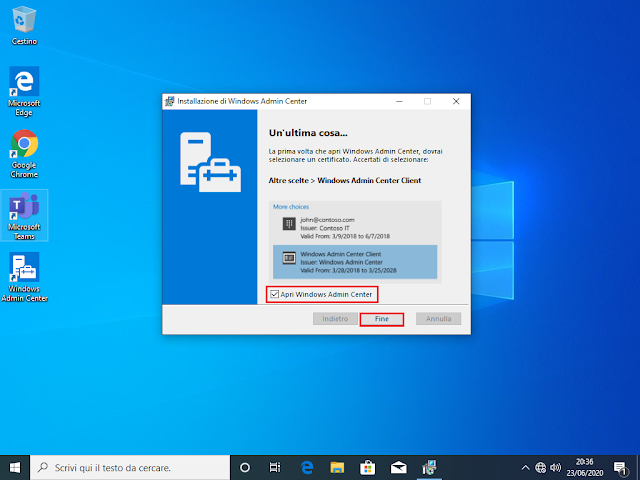
FIG 8 - Windows Admin Center, Fine installazione - Al primo avvio viene richiesto di installare il certificato. Installare il certificato proposto cliccando su OK.

FIG 9 - Windows Admin Center, Installazione certificato - Come visibile dalla FIG 10, la momento possiamo gestire solo la postazione locale.

FIG 10 - Avvio Windows Admin Center

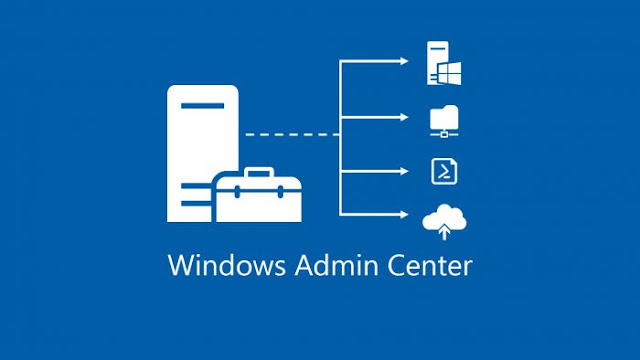
Nessun commento:
Posta un commento
I messaggi sono soggetti a moderazione da parte dell'amministratore prima della loro pubblicazione.